Come evitare che l'iPhone si scarichi velocemente
Problemi con la batteria dell'iPhone? Ecco alcuni trucchi per capire se lo smartphone Apple si scarica troppo velocemente.
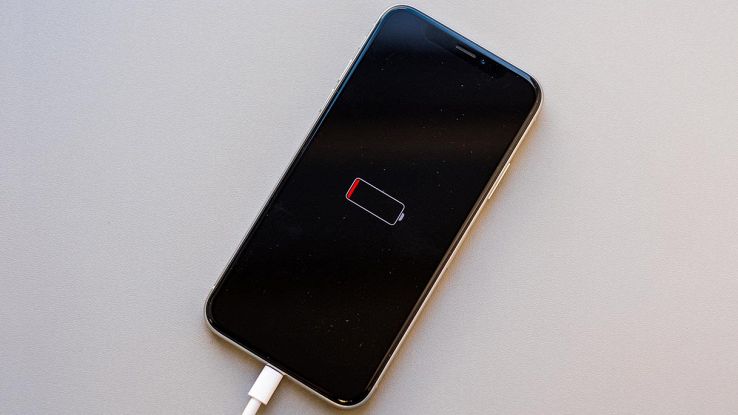
Anche se gli iPhone sono quasi sempre adorati dai rispettivi proprietari, c’è un aspetto di cui ancora molti utenti si lamentano: la durata della batteria. In realtà non è un problema specifico degli smartphone Apple (le batterie di tutti gli smartphone, prima o poi, perdono efficienza), ma su un prodotto dal prezzo decisamente premium ci si aspetta un’autonomia superiore.
L’autonomia è uno dei “problemi” più diffusi sugli iPhone e sono in molti a chiedersi come risparmiare batteria sull’iPhone. I motivi della scarsa autonomia possono essere diversi: a volte è un’app che non funziona bene, a volte è una impostazione specifica che drena batteria, altre volte può essere persino il modo in cui usiamo il caricabatterie.
Su iPhone è possibile scoprire abbastanza facilmente perché la batteria si scarica in fretta, accedendo a informazioni specifiche all’interno delle impostazioni, così da risolvere tempestivamente il problema.
In alternativa puoi cercare un nuovo iPhone con una batteria più potente, acquistandolo anche con una delle promozioni proposte dagli operatori di telefonia mobile. Se vuoi continuare a utilizzare il tuo dispositivo, ecco alcuni consigli su come risparmiare batteria sull’iPhone.
Controllare la salute della batteria
Il primo, scontato ma fondamentale, passaggio per evitare che la batteria dell’iPhone si scarichi troppo velocemente è controllare il suo stato di salute. Andando su Impostazioni > Batteria > Stato e carica della batteria, possiamo leggere alcune informazioni fondamentali come la capacità massima. Cioè quanta carica massima, rispetto al 100% di una batteria nuova, è al momento disponibile sul nostro iPhone. Se il cellulare è ancora giovane, ma è già sotto l’80% di capacità massima di ricarica, probabilmente c’è un problema.
Ricaricare correttamente l’iPhone
È anche molto importante, sempre nella stessa sezione delle impostazioni, come viene ricaricato l’iPhone tramite l’apposito grafico, che mostra delle barre verdi e delle barre gialle. Le barre gialle indicano quando l’iPhone è stato usato in modalità risparmio energetico.Ci sono poi le percentuali di carica della batteria in ogni momento della giornata e proprio qui c’è l’informazione che ci interessa: a quale percentuale è scesa la batteria prima di essere ricaricata? Ricordiamo la regola del 40-80: per durare a lungo, una batteria deve essere ricaricata ogni volta che scende al 40% e non oltre l’80% della sua capacità massima.
Individuare le app che consumano più batteria
Se la batteria è in buono stato e viene ricaricata nel modo corretto, può capitare che si scarichi troppo in fretta a causa di un’app che continua a funzionare in background e che drena troppa carica. Sempre da Impostazioni > Batteria possiamo le singole app che consumano più batteria. Vedremo quanta percentuale della batteria ha consumato ogni app e capiremo al volo quale di esse ha un impatto eccessivo sull’autonomia dell’iPhone.
L’aggiornamento delle app in background si può disattivare. Per farlo andare in Impostazioni > Generali > Aggiornamento app in background e disattivare il toggle presente di fianco alla voce Aggiornamento app in background. È anche possibile disattivare l’aggiornamento in background per ogni app specifica.
Attivare la luminosità automatica
L’iPhone, come tutti i dispositivi Apple, è dotato di un sensore di luce ambientale che adatta la luminosità dello schermo in base alle condizioni di luce esterna. Questo sensore oscura lo schermo in ambienti poco illuminati e lo rende più luminoso in condizioni di forte luce, contribuendo così al risparmio energetico della batteria. Per attivare questa funzione di luminosità automatica, vai su Impostazioni > Schermo e luminosità e attiva l’opzione Automatico.
In alternativa, per risparmiare ancora più batteria, è possibile disattivare la funzione di luminosità automatica e regolare la barra della luminosità su un livello del 30-40% in qualsiasi condizione di luce. All’esterno non si vedrà eprfettamente lo schermo, ma la batetria dell’iPhone ringrazierà.
Disattivare la localizzazione
Molte app, soprattutto i social e le applicazioni come Google Maps, possono esaurire velocemente la batteria dell’iPhone, a causa del loro intenso utilizzo dei servizi di localizzazione. Se desideri limitare questo consumo, puoi disattivare i servizi di localizzazione per alcune app specifiche. Basta selezionare Impostazioni > Privacy e Sicurezza > Servizi di localizzazione e poi selezionare un’app specifica. A questo punto si può scegliere Mai per disattivare completamente la localizzazione, oppure le opzioni Mentre usi l’app, Mentre usi l’app o i widget o Chiedi la prossima volta o quando condivido. Il consiglio è quello di disattivare la localizzazioni per le app per cui non è strettamente necessaria questa funzione, come Facebook, e selezionare Mentre usi l’app per quelle che prevedono indicazioni di navigazione e mappe.
Disattivare il Wi-Fi e Bluetooth quando non servono
Questi consigli si spiegano da soli: per risparmiare batteria su iPhone è necessario, quando non servono, disattivare la connettività Wi-Fi e Bluetooth, magari in momenti in cui non sono strettamente necessari, ad esempio quando si è in viaggio. Farlo è semplicissimo, basta entrare nell’app Impostazioni e disattivare il toggle dalle voci Wi-Fi e Bluetooth, oppure compiere la stessa azione dal Centro di controllo.

























